视频指导:
一:地图管理功能(需建图完成后才可使用)
建图完成后地图自动保存,最多可创建3张永久地图和1张未存地图,支持手动切换地图。
打开App点击进入”进入设备”点击“地图”点击“+”新增地图
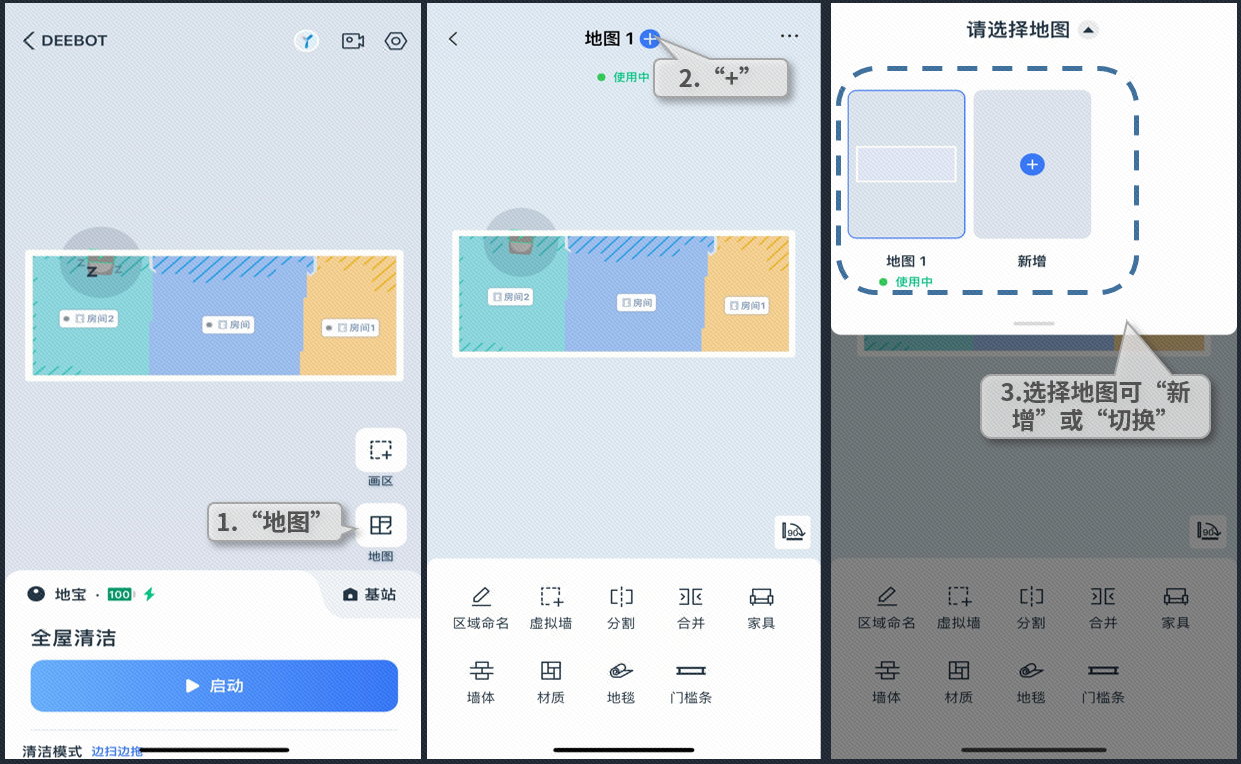
1.地图命名,地图删除,地图备份与恢复
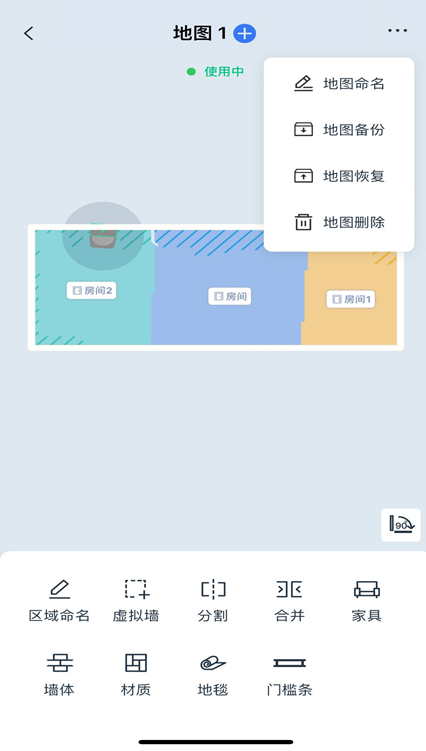
注:①建图完成后会自动备份。
②若后期手动编辑过地图后(如有设置虚拟墙)等,不进行手动备份,在下次恢复地图时,将恢复首次建图的地图。
③地图编辑后若有手动备份,再恢复地图时,将会恢复最近一次备份的地图。
视频指导:
2.虚拟墙
1.点击“地图”选择虚拟墙
2.按需求可选择“线形”或“矩形”方式来画定虚拟墙位置
3.同时可选择虚拟墙的作用,分为“禁止进入或禁止拖地”2种类型
4.选定后,地宝工作时会自动避开虚拟墙框定的区域
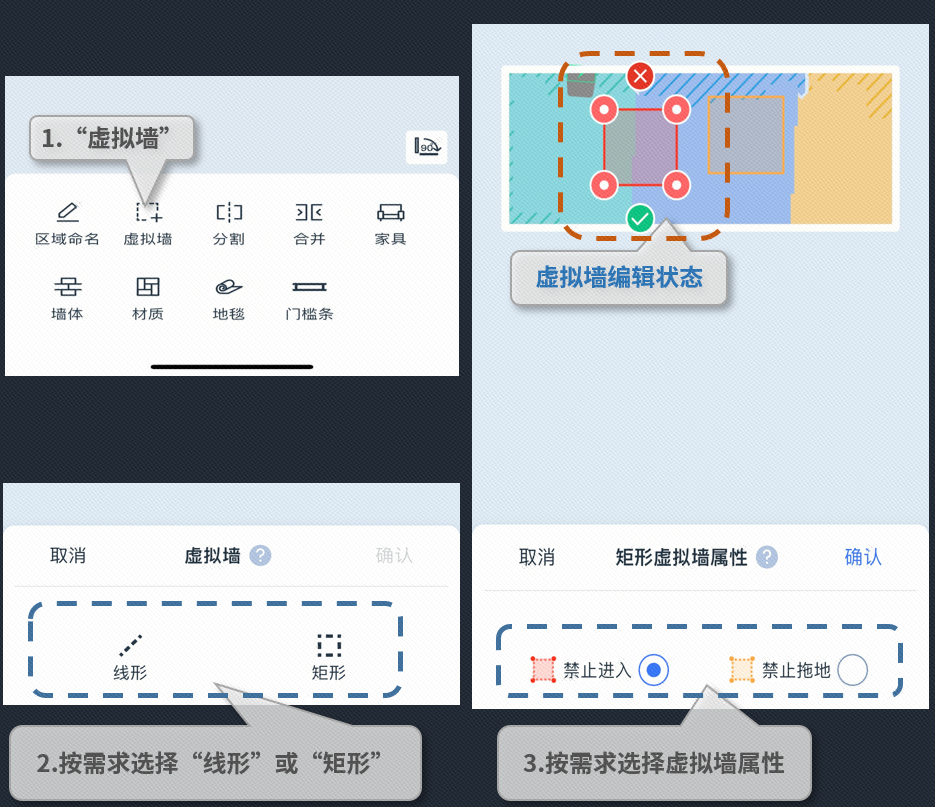
注:充电座周围请勿设置虚拟墙。
另:地宝在清洁中或建图中均可添加虚拟墙,添加时暂停,添加完成后继续工作。
3.区域命名
点击地图编辑>区域命名进行设置
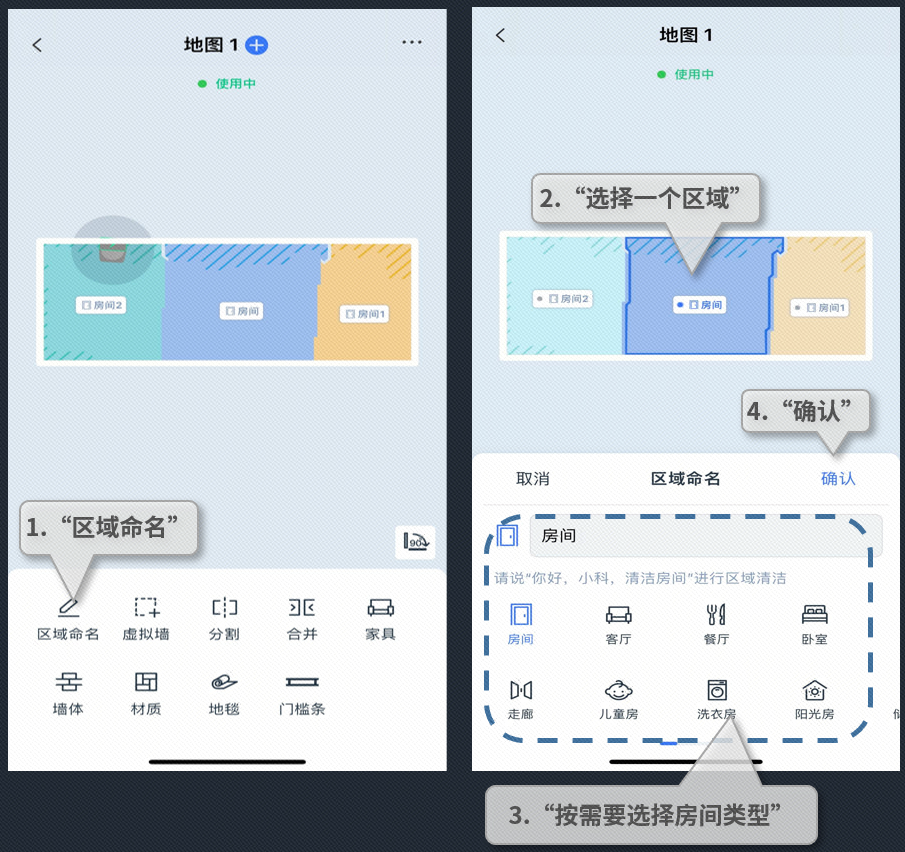
注:支持自定义命名(只支持中文,最多6个字)
4.区域分割、区域合并设置
点击地图编辑>区域分割、合并进行设置
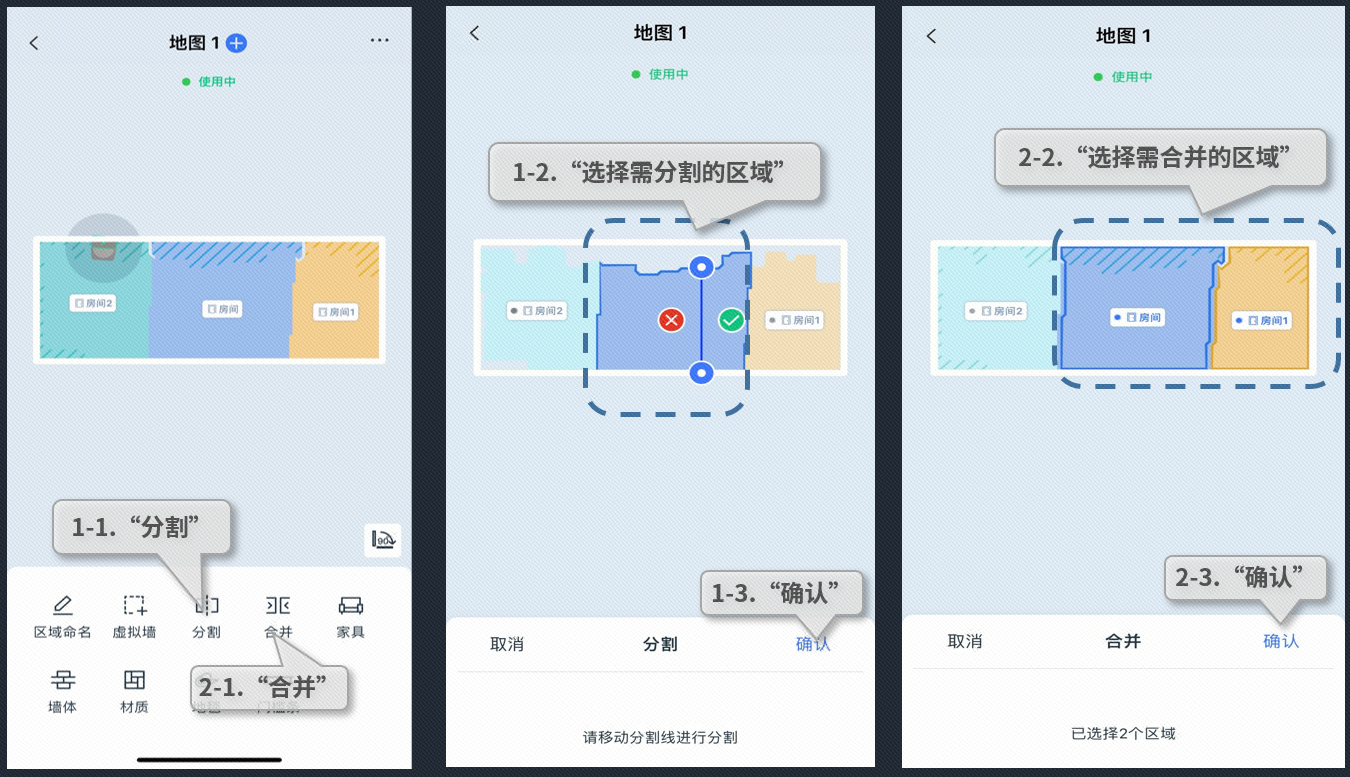
注:
1.“分割线”:实线部分表示可分割,虚线表示不可分割(一次只能将1个区域分割成2个区域)
2.分割区域时需要选定需要分割的区域;所分割的区域面积不能太小
3.分割区域时,分割线的顶点需要超过所分割的区域;
4. 只能将相邻的区域进行合并。
5.门槛条设置
点击地图编辑>门槛条进行设置
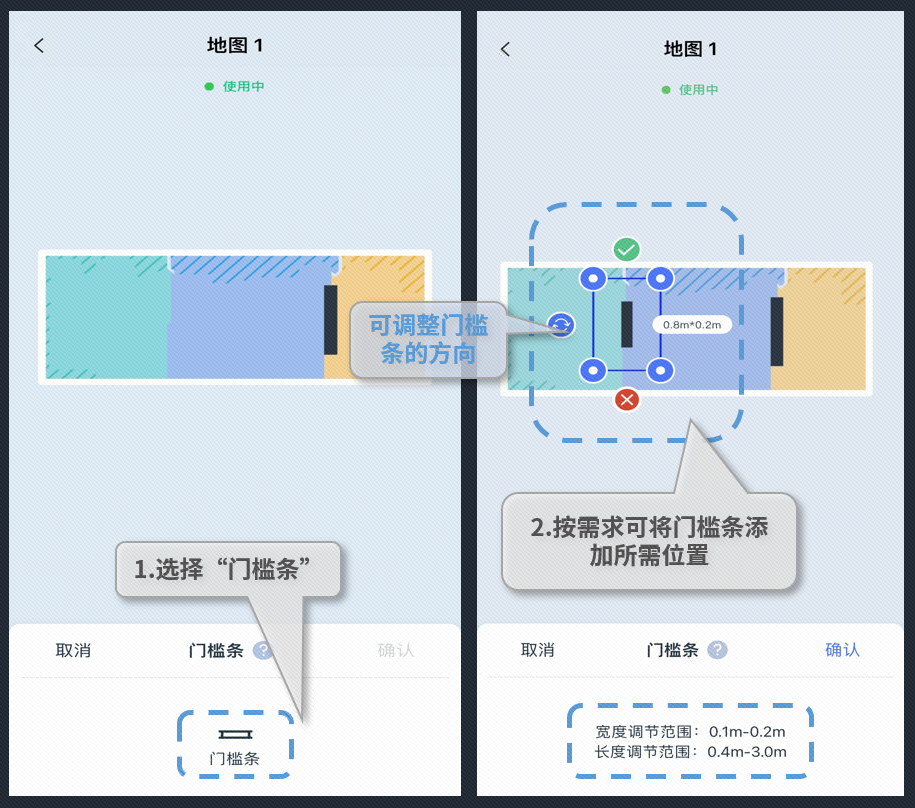
注:门槛条,机器人在易卡门槛附近智能通行,快速通过,不清洁,提高通过效率